説明機能仕様ダウンロード画像使い方
動画ファイルを DVD 形式に変換し、DVD プレーヤーで再生
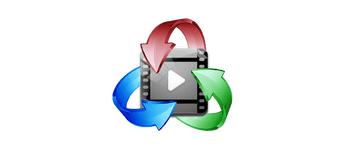
あらゆる動画やオーディオファイルをほかの動画形式に変換することができる動画&オーディオ変換ソフト。動画を DVD や Blu-ray 形式に変換してディスクに書き込み、Blu-ray / DVD プレーヤーで再生することもできます。
ConvertXtoVideo の概要
ConvertXtoVideo は、あらゆるビデオタイプを一般的なメディア形式(PC、DVD、Blu-ray、タブレット向け、スマートフォン向け、ゲーム機用、Web 向け、オーディオ など)に変換するソフトウェアです。
ConvertXtoVideo の機能
ConvertXtoVideo の主な機能です。
| 機能 | 概要 |
|---|---|
| メイン機能 | 動画・オーディオファイルをほかの形式に変換 |
| 変換できる形式 | ・MKV, AVI, DivX/Xvid, MOV, MPEG-2, ・スマートフォン (iPhone / Android / Google / Samsung など) ・タブレット(iPad / Google / Samsung など) ・携帯デバイス(Archos / iPod / Google / Roc など) ・ゲーム機(PS3 / Xbox) ・Web(WebM など) ・DVD / Blu-ray ・AVCHD ・オーディオ(Ogg, MP3, M4A, FLAC) |
| オプション機能 | ビデオの編集 DVD / Blu-ray ファイルをディスクに書き込み |
数回のクリックでかんたんに動画を変換できます
ConvertXtoVideo を使用すると、あらゆる形式のビデオファイルを PC やスマートフォン、タブレット、そのほかの携帯デバイスなどに適した形式に変換することができます。
DVD や Blu-ray 形式にも変換することも可能で、変換したファイルを空の DVD / Blu-ray ディスクに書き込んで DVD / Blu-ray プレーヤーで再生することができます。
初心者にも使いやすい動画変換ソフト
ConvertXtoVideo は、動画を DVD または Blu-ray をふくんださまざまな形式に変換したい場合に役に立つソフトウェアです。トライアル版は 7 日間無料ですべての機能が利用できます。
機能
- ビデオと音楽でメニューを作成する
- ライブプレビュー用の統合ビデオプレーヤー
- ビデオの不要な部分を切り取ります
- チャプターを追加:自動またはカスタム
- 多くの字幕がサポートされており、ソフトまたはハード字幕として変換されます
- NTSC を PAL に、またはその逆に変換します。
- マージ機能:CD1 + CD2のように
- ビデオを回転させ、明るさ/コントラストを追加します
- 品質を向上させるための 2 パスエンコーディング
- より高速な変換のためのハードウェアデコード
- ビデオ/オーディオ/字幕の同期
- さまざまなオーディオ出力フォーマット
- 画像サイズ変更フィルター(lanczos、linear、cubic など)
- 複数のエンコーディングプロファイル
- 終了したらコンピュータをシャットダウンします
- 最適化されたマルチコアプロセッサ
- オーディオアンプ
- パディングとトリミング
- インターレース解除
- バッチコンバーター
- 品質アドバイザー
- ISO 出力
- NTSC + PAL リージョンフォーマット
- 16:9 ワイドスクリーン、4:3 フルスクリーン
- 複数のコピーを書き込む
- VSO 書き込みエンジンが含まれています
- 利用可能なさまざまなSD解像度
- カスタム出力サイズ
- DVD / USB キーに書き込むか、PC に保存します
仕様
価格:無料(トライアル期間中)
動作環境:Windows Vista|7|8|8.1|10|11
メーカー:VSO Software
使用言語:日本語ほかマルチ言語
最終更新日:
1年前 (2023/06/28)
ダウンロード数:397
使い方
インストール
1.インストールする
- インストーラを実行すると言語の選択画面が表示されます。言語を選択して[OK]をクリックします。
- セットアップウィザードが開始します。[次へ]をクリックします。
- 使用許諾契約書が表示されます。「同意する」を選択して[次へ]をクリックします。
- インストール先の設定です。変更しない場合はこのまま[次へ]をクリックします。
- スタートメニューに作成するショートカットの設定です。変更しない場合はこのまま[次へ]をクリックします。
- 追加のタスクの選択をして[次へ]をクリックします。
- インストールの準備ができました。[インストール]をクリックしてインストールを開始します。
- ソフトウェアの情報が表示されます。[次へ]をクリックします。
- インストールが完了しました。[完了]をクリックしてセットアップウィザードを閉じます。
基本的な使い方
1.動画を変換する
- ConvertXtoVideo を起動します。
- 「+」ボタンをクリックして、変換する動画ファイルを選択します。
- 動画を編集する場合は[詳細編集]をクリックします。
- 右下のドロップダウンメニューから出力形式を選択します。
- [開始]ボタンをクリックして変換を開始します。
- 「詳細編集」では、ビデオのカットやクロップ、音声の調整などを行うことができます。
- 出力形式に DVD や Blu-ray を選択した場合は、変換完了後に書き込みウィンドウが表示され、ディスクにデータを書き込むことができます。

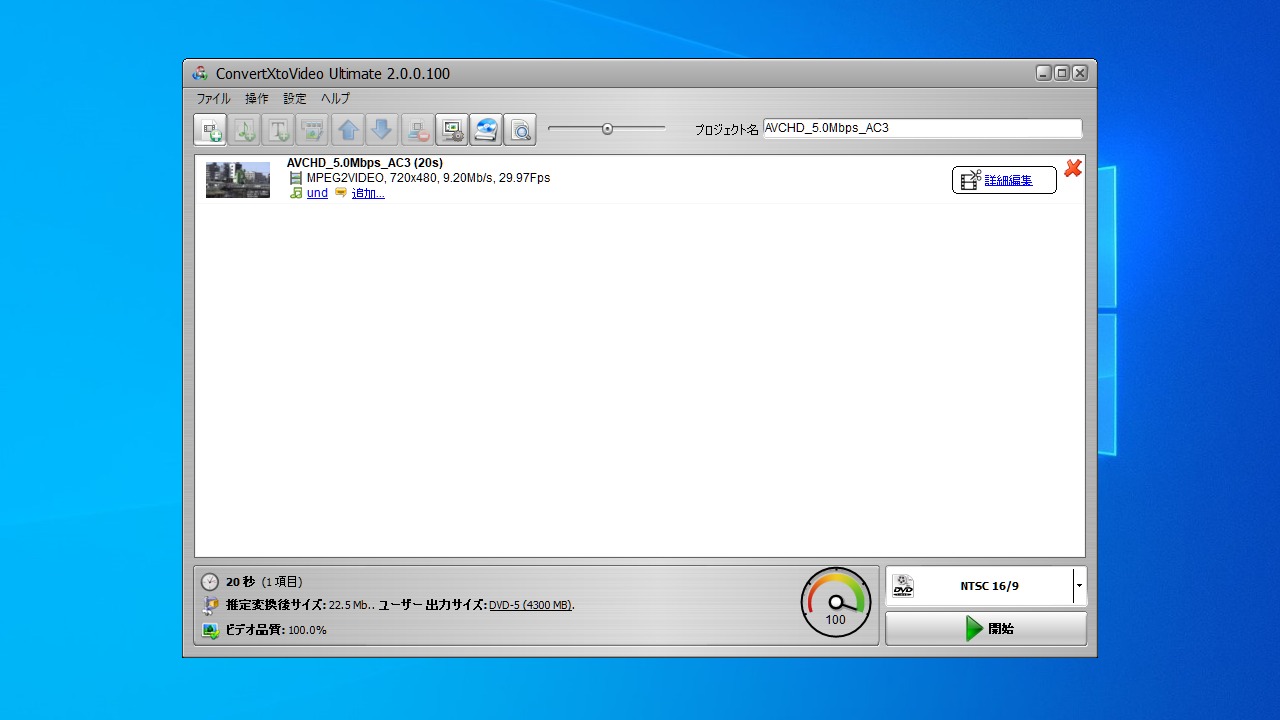
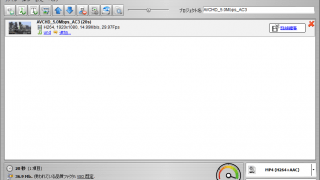
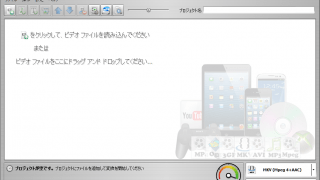

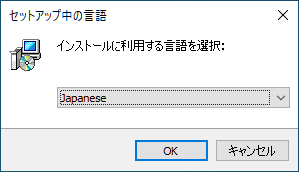
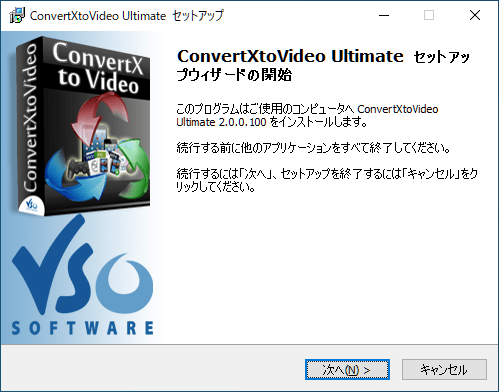
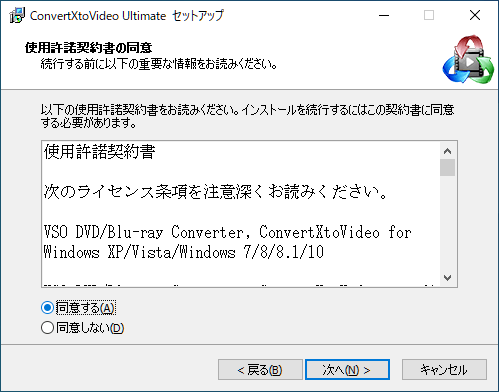
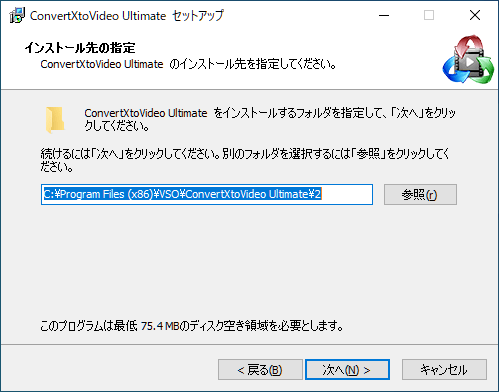
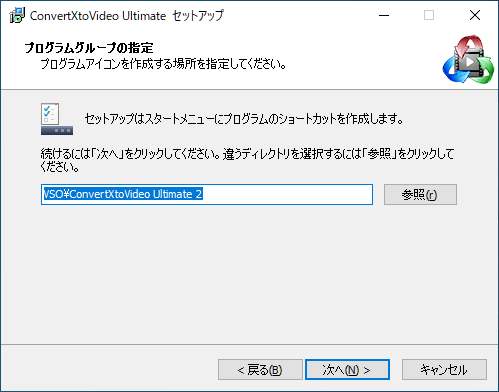
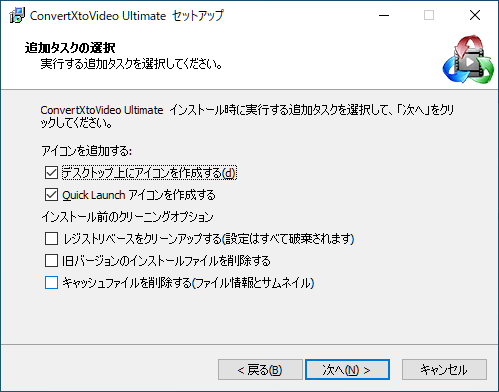
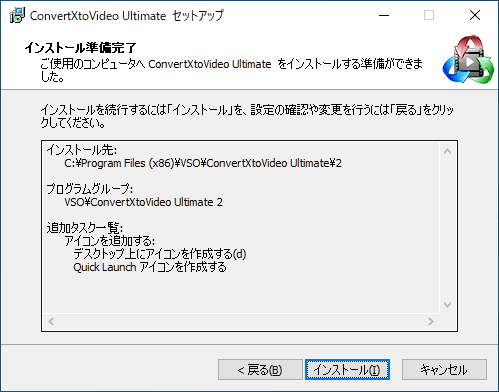
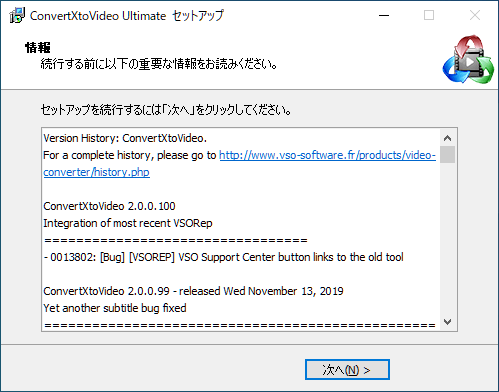
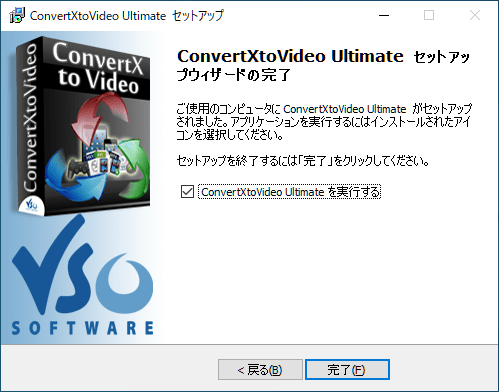
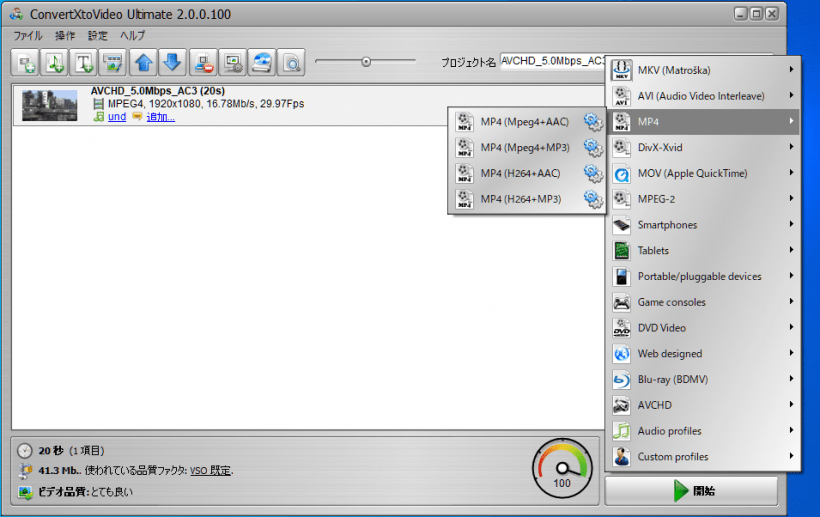
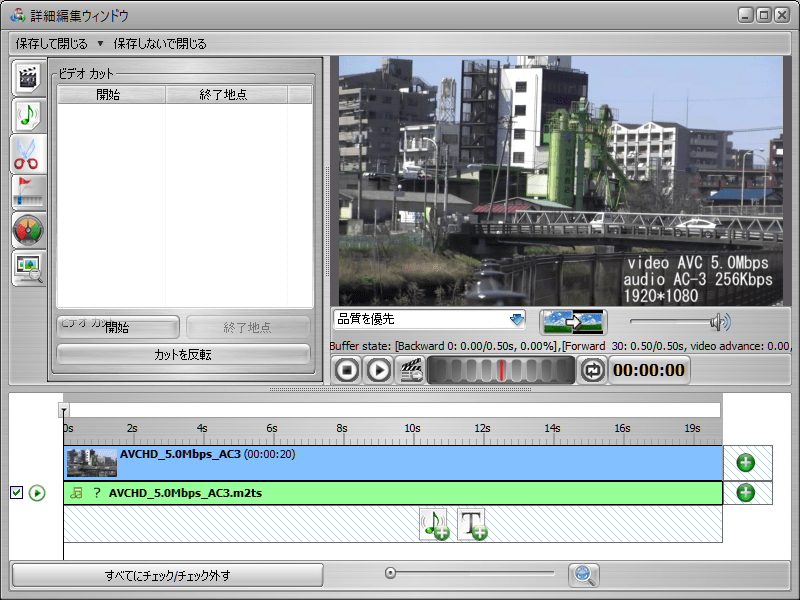
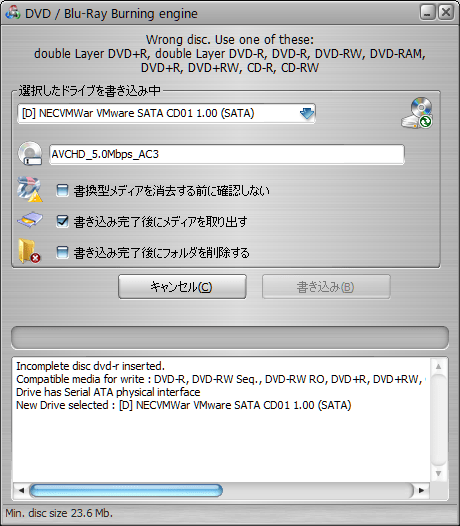
ConvertXtoVideo は、トライアル版のソフトウェアです。7 日間無料でフル機能を利用できます。